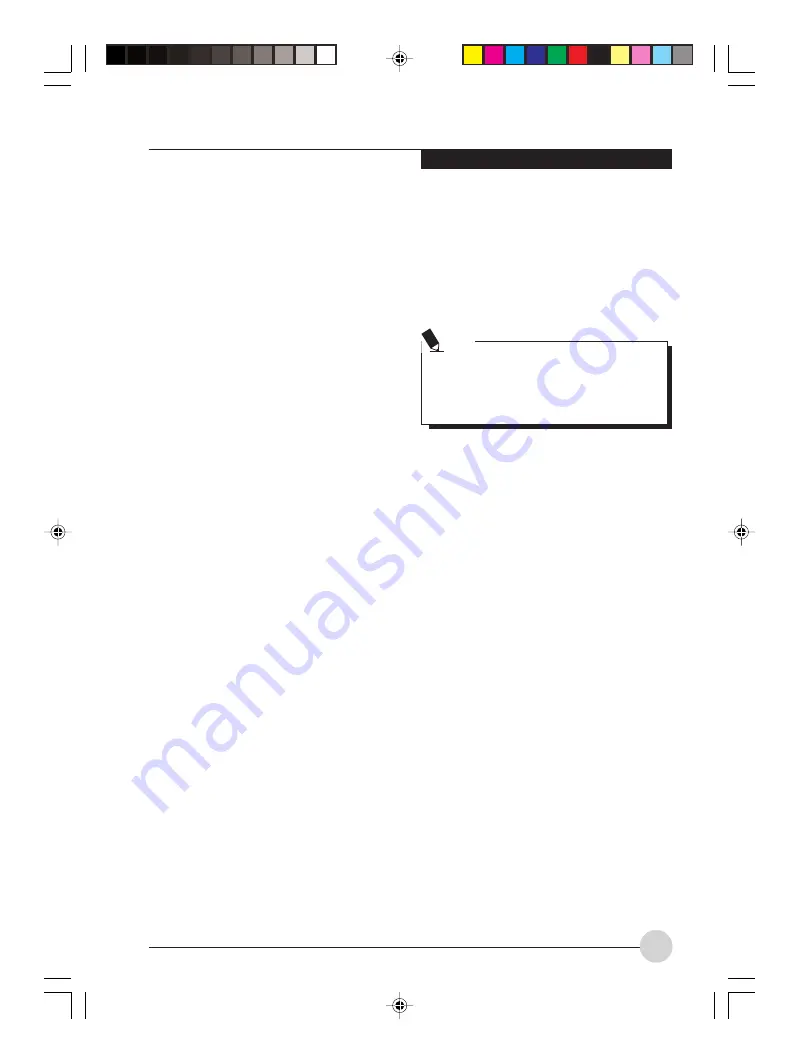
無線 LAN 用戶指南
59
其它設定
節能功能的設定
您能夠設定無線 LAN 的節能功能。默認設定為自
動設定。使用節能功能時﹐手動控制通訊性能。
Intel PROSet 無線 LAN:
1.
點擊 [開始] -> [所有程序] -> [Intel 网絡適配器]
-> [Intel(R) PROSet]。將會顯示 [Intel(R) PROSet]
視窗。
2.
點擊 [適配器] 。
3.
點擊 [電源設定] 中的 [配置] 按鈕。將會顯示
[電源設定] 視窗。
4.
選擇 [手動]﹐并設定為節能功能。
ad Hoc 連接時設定頻道
連接時設定頻道。頻道 11 為設置。當正在連接一
個存在的网絡時﹐沒有有效的頻道設定。僅當 ad
Hoc 連接時該設定才有效。訪問點連接時無效。
Intel PROSet 無線 LAN:
1.
點擊 [開始] -> [所有程序] -> [Intel 网絡適配器]
-> [Intel(R) PROSet] 。將會顯示 [Intel(R) PROSet]
視窗。
2.
點擊 [適配器] 。
3.
點擊 [Ad Hoc 設定] 中的 [配置] 按鈕。將會顯
示 [Ad Hoc 設定] 視窗。
4.
調節“發射功率(Ad Hoc)”條設定發射功
率。
使用 ad hoc 連接時設定頻道
使用 ad hoc 連接時能夠設定頻道。頻道 11 為默
認設定。當連接至一個已存在的 ad hoc 网絡時﹐
無有效的网絡設定。
該設定僅在 ad hoc 連接時起作用﹐訪問點連接時
其不起作用。
Intel PROSet 無線 LAN:
1.
點擊 [開始] -> [所有程序] -> [Intel 网絡適配器]
-> [Intel(R) PROSet]。將會顯示 [Intel(R) PROSet]
視窗。
2.
點擊 [適配器] 。
3.
點擊 [Ad Hoc 設定] 中的 [配置] 按鈕。將會顯
示 [Ad Hoc 設定] 視窗。
4.
從下拉菜單中選擇一個新的頻道以更改頻道。
5.
點擊 [確定] 。
Atheros 無線 LAN:
1.
點擊“我的電腦”圖標。從左側的畫面選擇
[檢視系統信息] 。
當在 ad hoc 連接中更改頻道時﹐同時更改所
有連接的有相同“网絡名稱(SSID)”的個
人電腦頻道設定。更改頻道后﹐關閉所有電
腦﹐所有的電腦關閉后在將它們都打開。
要點
Содержание Fujitsu Stylistic
Страница 2: ...ii Ocampa0 1 2 10 12 03 11 33 AM 2 ...
Страница 4: ...iv Ocampa0 3 4TOC 10 12 03 11 34 AM 4 ...
Страница 5: ...v Preface Ocampa0 5 8 10 12 03 11 35 AM 5 ...
Страница 6: ...vi Ocampa0 5 8 10 12 03 11 35 AM 6 ...
Страница 9: ...1 Getting Started withYour Tablet PC 1 Ocampa1 1 11 10 12 03 11 36 AM 1 ...
Страница 10: ...2 Ocampa1 1 11 10 12 03 11 36 AM 2 ...
Страница 32: ...24 Ocampa1 12 24 10 12 03 11 37 AM 24 ...
Страница 33: ...25 UsingYour Stylistic Tablet PC 2 2 2 2 2 Ocampa2 25 38 10 12 03 11 38 AM 25 ...
Страница 34: ...26 Ocampa2 25 38 10 12 03 11 38 AM 26 ...
Страница 47: ...39 Care and Maintenance 3 3 3 3 3 Ocampa3 39 44 10 12 03 11 39 AM 39 ...
Страница 48: ...40 Ocampa3 39 44 10 12 03 11 39 AM 40 ...
Страница 53: ...45 Appendix Wireless LAN User s Guide Ocampa4 45 50 10 12 03 11 40 AM 45 ...
Страница 54: ...46 Ocampa4 45 50 10 12 03 11 40 AM 46 ...
Страница 74: ...ii ...
Страница 76: ...iv ...
Страница 77: ...v 前言 ...
Страница 78: ...vi ...
Страница 81: ...1 Tablet PC 使用入門 1 ...
Страница 82: ...2 ...
Страница 104: ...24 ...
Страница 105: ...25 使用 Stylistic Tablet PC 2 ...
Страница 106: ...26 ...
Страница 119: ...39 保養與維護 3 ...
Страница 120: ...40 ...
Страница 125: ...45 附錄 無線 LAN 用戶指南 ...
Страница 126: ...46 ...
Страница 144: ...64 問題 可能的問題 認證方式可能輸入錯 誤 可能的解決方法 重新輸入 WEP 密鑰并確認認證方式 打開或共有 是 正確的 ...
Страница 146: ...ii ...
Страница 148: ...iv ...
Страница 149: ...v 前言 ...
Страница 150: ...vi ...
Страница 153: ...1 Tablet PC 使用入門 1 ...
Страница 154: ...2 ...
Страница 176: ...24 ...
Страница 177: ...25 使用Stylistic Tablet PC 2 ...
Страница 178: ...26 ...
Страница 191: ...39 保養與維護 3 ...
Страница 192: ...40 ...
Страница 197: ...45 附錄 無線 LAN 用戶指南 ...
Страница 198: ...46 ...
Страница 216: ...64 問題 可能的問題 認證方式可能輸入錯 誤 可能的解決方法 重新輸入 WEP 密鑰並確認認證方式 打開或共有 是 正確的 ...
















































